这几天一些人在使用MicrosoftOfficeVisio的时候,问其中是怎么把文件输出为高像素jpg图片的?今日在这小编就为你们带来了MicrosoftOfficeVisio把文件输出为高像素jpg图片的详细操作步骤。我们先打......
2022-05-07 87 Visio把文件输出为高像素jpg图片
不少员工的工作中都需要使用Microsoft Office Visio软件,那么你们知道Microsoft Office Visio是怎么修改示意图的吗?下面这篇教程就为你们带来了Microsoft Office Visio更改示意图的具体方法介绍。
首先找到文章中需要修改的图形,找到需要修改的地方,有两种主要方式来进行修改。
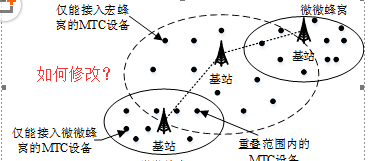
第一种方法:
较为简单,在修改变动不大的情况下,方便操作,直接在word软件内部就可以完成,他的打开方式有两种,第一种是双击操作如图:

第二种方法:
首先在图上右键点击图形,会弹出选项框,选择“visio对象”中的编辑就可以达到与第二步相同效果。
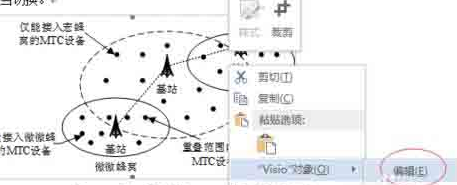
如果修改图形内容较为复杂,需要在visio中进行的,那么可以通过右击选择“visio对象”中的打开来编辑图形
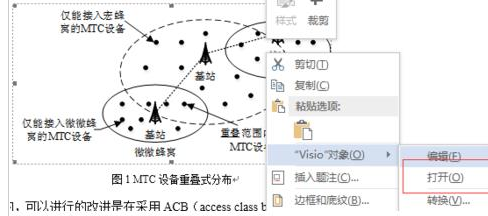
然后打开visio后会发先图形编辑部分会有大片留白,妨碍视觉
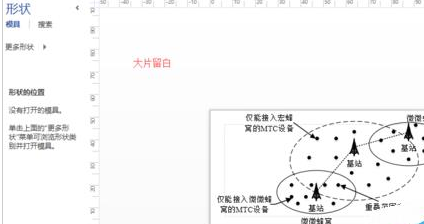
出黎留白问题,这个时候想编辑的化可以选择全选剪切,贴到新建编辑框内处理。
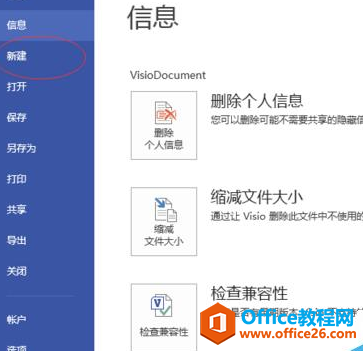
达到最后的编辑界面,这种方式编辑完成后重新复制到原有word内替换图形
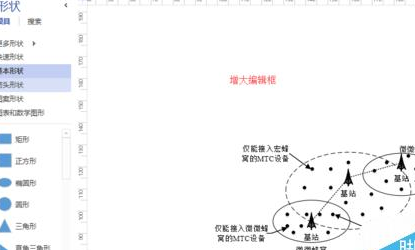
标签: Visio更改示意图
相关文章

这几天一些人在使用MicrosoftOfficeVisio的时候,问其中是怎么把文件输出为高像素jpg图片的?今日在这小编就为你们带来了MicrosoftOfficeVisio把文件输出为高像素jpg图片的详细操作步骤。我们先打......
2022-05-07 87 Visio把文件输出为高像素jpg图片

Visio的新用户们,并不熟悉其中连接符在什么位置?今天在此文章中就带来了MicrosoftOfficeVisio找到连接符位置的详细操作过程。我们先打开MicrosoftOfficeVisio软件,在绘图区中添加两个形状。然......
2022-05-07 150 Visio找到连接符位置

怎么绘制大括号等特殊符号的?今日在这里小编就为你们带来了MicrosoftOfficeVisio绘制大括号等特殊符号的详细操作流程。我们需要先打开MicrosoftOfficeVisio软件,创建基本流程图。然后进入正文......
2022-05-07 481 Visio绘制大括号等特殊符号

一些用户在使用MicrosoftOfficeVisio的时候,不是很熟悉其中是怎么合并图形的?本期为你们带来的内容就讲述了MicrosoftOfficeVisio合并图形的详细操作流程。首先我们打开MicrosoftOfficeVisio软件,选......
2022-05-07 305 Visio合并图形

一些用户在使用MicrosoftOfficeVisio的时候,想要绘制办公室平面图,你们知道怎么绘制的吗?以下内容就为你们带来了MicrosoftOfficeVisio绘制办公室平面图的具体操作方法。我们需要先打开Micros......
2022-05-07 334 Visio绘制办公室平面图